Manual de uso de GarageBand
- Te damos la bienvenida
-
- ¿Qué es GarageBand?
- Deshacer y rehacer ediciones en GarageBand
- Obtener más sonidos y loops
- Obtener ayuda
-
- Introducción al editor
-
- Introducción al editor de audio
- Editar pasajes de audio en el editor de audio
- Cuantizar la temporización de pasajes de audio
- Transponer pasajes de audio
- Corregir el tono de pasajes de audio
- Editar la temporización de las notas y los tiempos
- Reproducir un pasaje de audio en sentido inverso
- Fijar y mover marcadores Flex
-
- Introducción al editor de teclado
- Añadir notas en el editor de teclado
- Editar notas en el editor de teclado
- Cuantizar la temporización de nota en el editor de teclado
- Transponer pasajes en el editor de teclado
- Renombrar pasajes MIDI en el editor de teclado
- Utilizar la automatización en el editor de teclado
-
- Introducción a Smart Controls
- Tipos de Smart Control
- Usar un panel Transform
- Utilizar el arpegiador
- Añadir y editar módulos de efectos
- Usar efectos en la pista maestra
- Usar módulos Audio Units
- Utilizar el efecto Ecualizador (EQ)
-
- Introducción a amplificadores y pedales
-
- Introducción a Bass Amp Designer
- Seleccionar un modelo de amplificador de bajo
- Crear un modelo de amplificador de bajo personalizado
- Usar los controles del amplificador de bajo
- Usar los efectos del amplificador de bajo
- Seleccionar y colocar el micrófono del amplificador de bajo
- Uso de la caja directa
- Cambiar el flujo de la señal en Bass Amp Designer
- Comparar un Smart Control editado con sus ajustes guardados
-
- Reproducir una lección
- Seleccionar la fuente de entrada para la guitarra
- Personalizar la ventana de la lección
- Comprobar cómo has tocado una lección
- Evaluar tu progreso a lo largo del tiempo
- Ralentizar una lección
- Cambiar la mezcla de una lección
- Ver la notación musical en página completa
- Ver los temas del glosario
- Practicar acordes de guitarra
- Afinar la guitarra en una lección
- Abrir lecciones en la ventana de GarageBand
- Obtener más lecciones de “Aprende a tocar”
- La lección no termina de descargarse
- Funciones rápidas de la Touch Bar
- Glosario
- Copyright

Crear una pista Drummer en GarageBand en el Mac
Puedes añadir un batería virtual al proyecto mediante una pista Drummer y seleccionar baterías de diferentes géneros. Cada batería incluye su propio kit de percusión y un estilo de interpretación diferenciado. Puedes cambiar el estilo de interpretación del batería en el editor de Drummer.
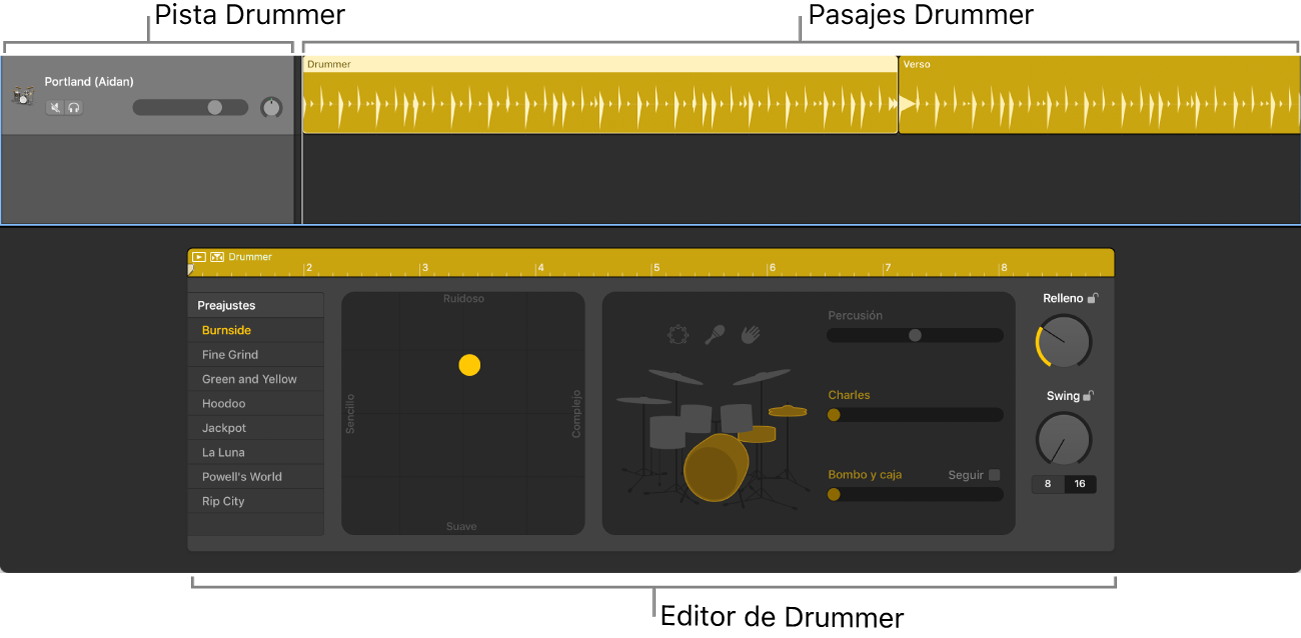
Si se añade una pista Drummer a un proyecto, se cargarán un batería y un patch por omisión asociado a dicho batería. El patch por omisión se basa en una mezcla estéreo de la mezcla del kit de percusión completo con varios micrófonos.
Crear una pista Drummer
En GarageBand en el Mac, realiza una de las siguientes operaciones:
Selecciona Pista > Nueva pista (o pulsa Opción + Comando + N).
Haz clic en el botón “Añadir pista”
 , situado encima de las cabeceras de pista.
, situado encima de las cabeceras de pista.
En el cuadro de diálogo “Nuevas pistas”, selecciona la pista Drummer.
Haz clic en Crear.
Si el proyecto no tiene marcadores de arreglo: Se creará una pista Drummer con un pasaje de 8 compases. Se cargarán en los dos pasajes dos preajustes diferentes asociados al batería.
Si el proyecto tiene marcadores de arreglo: Se creará una pista Drummer con un número de pasajes igual al número de marcadores de arreglo existentes. La longitud y el nombre de los pasajes Drummer se corresponderán con los marcadores de arreglo existentes.
Crear un pasaje adicional en una pista Drummer
En GarageBand en el Mac, realiza una de las siguientes operaciones:
Con la tecla Comando pulsada, haz clic en un área vacía de la pista Drummer.
Coloca el puntero cerca del borde derecho del último pasaje Drummer. A continuación, haz clic en el icono “Añadir pasaje” (+) que aparece.
Se creará un nuevo pasaje de 8 compases en el primer tiempo fuerte previo a la posición en la que se haya hecho clic.